dhclient 是 linux 中动态获取网络配置的核心工具,它通过 dhcp 协议自动获取 ip 地址、子网掩码、网关和 dns 信息。1. 它最常用的命令形式是 sudo dhclient -v eth0 获取 ip 并显示详细过程;2. 使用 sudo dhclient -r eth0 可以释放当前 ip 租约;3. 其常用参数包括 -d 后台运行、-nw 非阻塞模式、-lf 指定租约文件等;4. 查看工作状态可通过 ip a、租约文件 /var/lib/dhcp/dhclient.eth0.leases、系统日志如 journalctl -u dhclient 等方式;5. /etc/dhcp/dhclient.conf 文件可用于自定义行为,例如指定主机名、请求或覆盖特定选项(如 dns);6. 常见问题排查需检查物理连接、接口状态、dhcp服务器、防火墙规则,并结合日志分析与 tcpdump 抓包辅助诊断。

dhclient
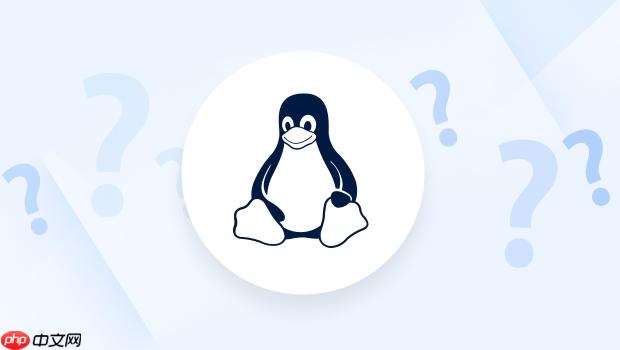
dhclient

要让
dhclient
eth0
enp0s3
wlan0
ip a
sudo dhclient -v eth0
这里的
-v
dhclient
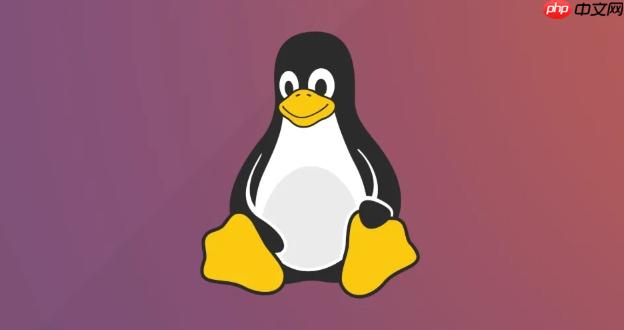
如果你想释放当前接口上由
dhclient
sudo dhclient -r eth0
释放后,接口通常会回到没有IP的状态,或者使用自动私有IP寻址(APIPA/link-local)地址。
如果需要重新获取一个新的IP地址,或者更新现有租约,直接再运行一次获取命令就行了:
sudo dhclient eth0
当然,实际生产环境中,我们很少手动去跑
dhclient
NetworkManager
systemd-networkd
ifupdown
/etc/network/interfaces
/etc/sysconfig/network-scripts/ifcfg-ethX
dhclient
BOOTPROTO
DHCP
DHCP
dhclient
dhclient
dhclient
-v
-r
-d
dhclient
-nw
dhclient
-lf <lease-file>
dhclient
/var/lib/dhcp/dhclient.<interface-name>.leases
-pf <pid-file>
dhclient
-i <interface>
要查看
dhclient
ip a show <interface-name>
ifconfig <interface-name>
net-tools
cat /var/lib/dhcp/dhclient.<interface-name>.leases
dhclient
dhclient
journalctl -u dhclient
tail -f /var/log/syslog
/var/log/messages
dhclient
ps aux | grep dhclient
dhclient
dhclient.conf
/etc/dhcp/dhclient.conf
dhclient
dhclient
一些常用的配置指令包括:
send host-name "your-hostname";
request subnet-mask, broadcast-address, time-offset, routers, domain-name, domain-name-servers, host-name;
dhclient
require subnet-mask, routers;
dhclient
timeout 60;
dhclient
retry 5;
dhclient
prepend domain-name-servers 8.8.8.8, 8.8.4.4;
dhclient
append domain-name-servers 1.1.1.1;
prepend
supersede domain-name-servers 192.168.1.1;
option interface-mtu 1500;
interface "eth0" { ... }修改完
dhclient.conf
dhclient
sudo systemctl restart NetworkManager
sudo systemctl restart systemd-networkd
sudo dhclient -r eth0 && sudo dhclient eth0
dhclient
在使用
dhclient
无法获取IP地址:
ip link show <interface-name>
UP
sudo ip link set <interface-name> up
ufw
firewalld
sudo ufw disable
sudo systemctl stop firewalld
dhclient
sudo rm /var/lib/dhcp/dhclient.*.leases
sudo dhclient <interface-name>
sudo dhclient -v <interface-name>
journalctl -u dhclient
/var/log/syslog
获取到错误的IP地址或DNS服务器:
/etc/dhcp/dhclient.conf
supersede
prepend
append
NetworkManager
dhclient
IP获取缓慢或不稳定:
dhclient.conf
timeout
retry
timeout
retry
终极排查利器:tcpdump
tcpdump
sudo tcpdump -i <interface-name> port 67 or port 68
dhclient
记住,排查网络问题需要耐心和细致,一步步地排除可能性,日志和网络抓包是你的最佳伙伴。
以上就是如何配置Linux网络接口DHCP dhclient使用详解的详细内容,更多请关注php中文网其它相关文章!

每个人都需要一台速度更快、更稳定的 PC。随着时间的推移,垃圾文件、旧注册表数据和不必要的后台进程会占用资源并降低性能。幸运的是,许多工具可以让 Windows 保持平稳运行。

Copyright 2014-2025 //m.sbmmt.com/ All Rights Reserved | php.cn | 湘ICP备2023035733号